Išvalykite paleisties talpyklą „Mozilla Firefox“.
Kaip išvalyti paleisties talpyklą „Mozilla Firefox“.
Norėdami pradėti greičiau, „Firefox“ talpykloje saugo kai kuriuos vidinius duomenis, susijusius su jūsų programinės įrangos ir aparatinės įrangos konfigūracija. Jei paleisties talpykla sugadinta, „Firefox“ gali nepasileisti arba paleisti tyliai, nerodant GUI. Galite naudoti du būdus, įskaitant naują parinktį, kurią „Mozilla“ pridėjo prie apie: palaikymas puslapį.

„Firefox“ yra populiari žiniatinklio naršyklė su savo atvaizdavimo varikliu, o tai labai reta „Chromium“ naršyklių pasaulyje. Nuo 2017 m. „Firefox“ turi Quantum variklį su patobulinta vartotojo sąsaja, kodiniu pavadinimu „Photon“. Naršyklė nebepalaiko XUL pagrindu sukurtų priedų, todėl visi klasikiniai priedai yra nebenaudojami ir nesuderinami. Pamatyti Būtina turėti Firefox Quantum priedus.
Skelbimas
Dėl variklio ir vartotojo sąsajos pakeitimų naršyklė yra nuostabiai greita. „Firefox“ vartotojo sąsaja tapo jautresnė ir paleidžiama pastebimai greičiau. Variklis tinklalapius atkuria daug greičiau nei bet kada Gecko eroje.
„Mozilla“ taip pat nuolat tobulina „Nightly“ naudotojus. Pavyzdžiui, įmonė pridėjo naudingą Naktiniai eksperimentai puslapį. Yra daug „Firefox“ gerbėjų, kurie „Nightly“ įdiegė kartu su „Stable“ filialu. Kai kurie netgi naudoja ją kaip pagrindinę žiniatinklio naršyklę, nors tai yra bloga idėja programos stabilumo požiūriu.
Jei „Firefox“ kyla paleidimo problemų, galite pabandyti jas išspręsti ištrindami paleisties talpyklą. Taip iš naujo nenustatysite „Firefox“ nustatymų ir nepašalinsite plėtinių. Galite atlikti vieną iš šių būdų. Pirmoji šiuo metu pasiekiama tik „Nightly“, tačiau artimiausiu metu turėtų būti pasiekiama ir stabilioje versijoje. Štai mes einame.
Norėdami išvalyti paleisties talpyklą „Mozilla Firefox“,
- Atidarykite „Firefox“ naršyklę.
- Tipas
apie: palaikymasnaršyklės adreso juostoje arba spustelėkite Pagalba > Trikčių šalinimo informacija iš meniu.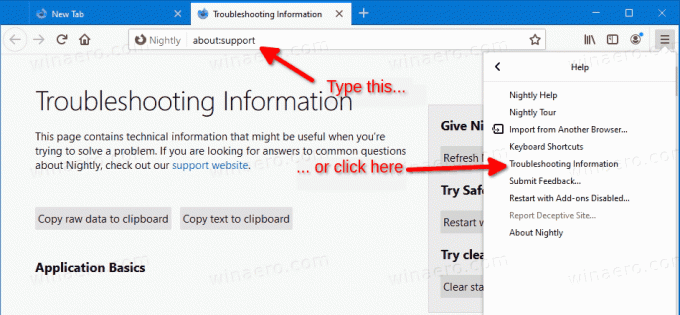
- Dešinėje spustelėkite Išvalykite paleisties talpyklą mygtuką.
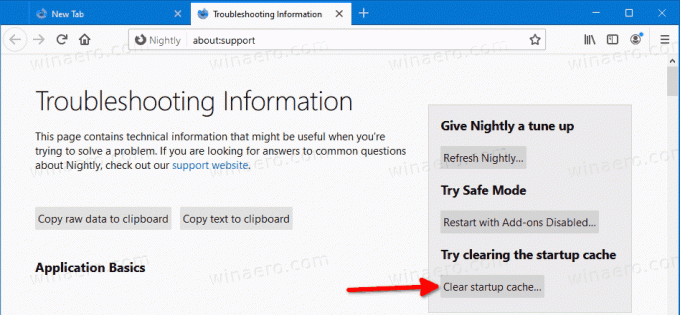
- Kitame dialogo lange spustelėkite Perkrauti mygtuką, kad patvirtintumėte operaciją.
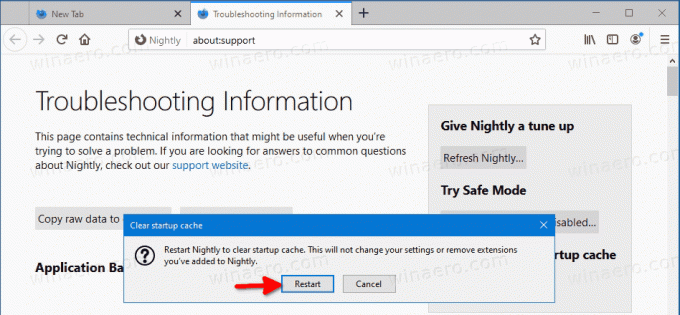
- Naršyklė bus paleista iš naujo. Jis atkurs paleisties talpyklą.
Vėlgi, ši patogi parinktis šiuo metu yra nauja „Nightly“. Jei jūsų „Firefox“ versijoje nėra anksčiau pateikto mygtuko informacijos apie trikčių šalinimą puslapyje arba jūs negalite pasiekti šio puslapio, pabandykite atlikti šiuos veiksmus.
Rankiniu būdu išvalykite paleisties talpyklą „Mozilla Firefox“.
- Uždarykite visus „Firefox“ langus, jei jie yra atidaryti.
- Atviras Failų naršyklė.
- Nukopijuokite ir įklijuokite į adreso juostą:
%userprofile%\AppData\Local\Mozilla\Firefox\Profiles.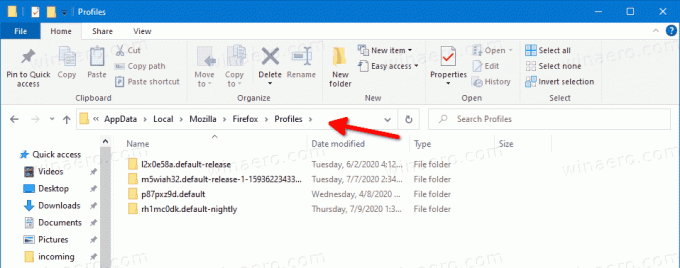
- Iš kiekvieno matomo profilio aplanko pašalinkite paleisties talpykla poaplankį.

Su tavimi baigta.
Akivaizdu, kad „Nightly“ įdiegta GUI parinktis leidžia lengviau išvalyti paleisties talpyklą mažiau patyrusiems vartotojams. Ši funkcija šiuo metu pasiekiama „Nightly Firefox 80“ versijoje. Po kelių mėnesių ji turėtų pasiekti stabilią „Firefox“ naršyklės versiją.

